
Სარჩევი:
- ავტორი John Day [email protected].
- Public 2024-01-30 10:16.
- ბოლოს შეცვლილი 2025-06-01 06:09.
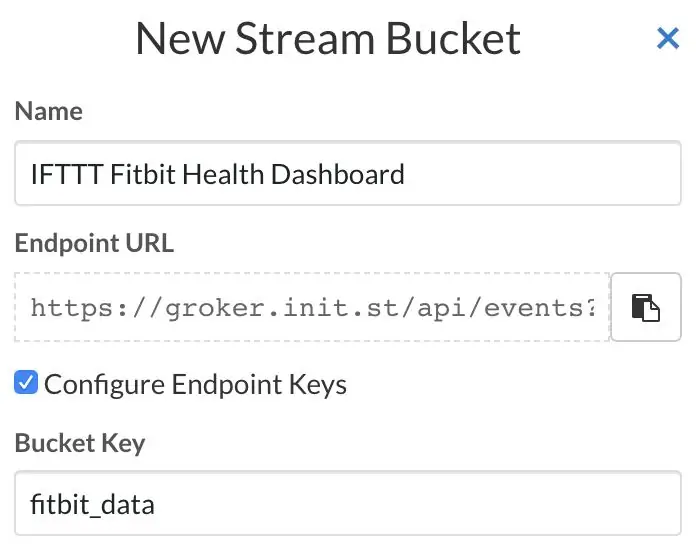
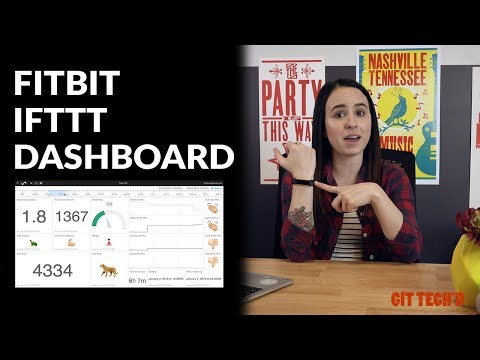
ეს ახალი წელია და ეს იმას ნიშნავს, რომ ჩვენ ყველას გვაქვს ახალი მიზნები. ახალი წლის საერთო მიზანი არის იყო ჯანმრთელი, იქნება ეს ნიშნავს უკეთეს კვებას, მეტს ვარჯიშს, თუ ზოგადად უფრო აქტიურობას. ჩემი საყვარელი გზა თვალყური ადევნო ყველაფერს, რაც არის ჩემი Fitbit. მე მაქვს Fitbit Alta, რომელსაც ყოველდღე ვიცვამ, რომ თვალყური ადევნოს ჩემს ნაბიჯებს, ვარჯიშს, ძილს და მოძრაობას. მე ასევე ვაფიქსირებ ჩემს წონას და რას ვჭამ. ის თვალყურს ადევნებს ყველაფერს.
ერთადერთი, რაც მას აკლია, არის იმის საშუალება, რომ შევადარო ჩემი პროგრესი დროთა განმავლობაში. მინდა შევადარო სხვადასხვა დღეები და ვნახო ჩემი ტენდენციები. ამიტომაც ვაგზავნი ჩემს Fitbit მონაცემებს საწყის მდგომარეობაში. ეს მაძლევს საშუალებას შევქმნა ულამაზესი დაფა ემოციებით, რომელიც მომცემს მყისიერ წარმოდგენას იმის შესახებ, თუ სად ვარ ჩემი მიზნების მიღწევაში და დროთა განმავლობაში შემიძლია დავინახო ჩემი მონაცემების ტენდენციები.
რა გჭირდებათ ამ პროექტისთვის:
- საწყისი სახელმწიფო ანგარიში
- IFTTT ანგარიში
- Fitbit (ნებისმიერი Fitbit მოწყობილობა იმუშავებს)
- სურვილი იმისა, რომ ნახოთ ზუსტად რამდენ წუთს ატარებთ ყოველდღიურად არ მოძრაობთ
ნაბიჯი 1: საწყისი მდგომარეობა
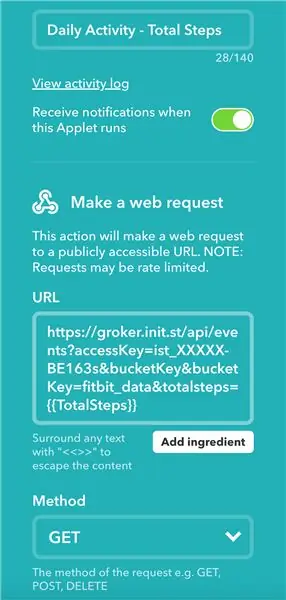
პირველი რაც თქვენ უნდა გააკეთოთ არის შექმენით საწყისი სახელმწიფო ანგარიში. გადადით https://iot.app.initialstate.com- ზე ახალი ანგარიშის რეგისტრაციისთვის ან თქვენს ანგარიშში შესასვლელად. ეს ისეთივე მარტივია, როგორც თქვენი ელ.ფოსტის და პაროლის შეყვანა. თქვენ გექნებათ 14-დღიანი უფასო საცდელი პერიოდი, სანამ ის მოითხოვს ხელმოწერას და ის უფასოა ედუ ელ.ფოსტის მისამართის მქონე სტუდენტებისთვის.
თქვენ უნდა შექმნათ ახალი ვედრო თქვენი Fitbit მონაცემებისთვის. გადადით თაიგულის თაროზე მარცხნივ და მოძებნეთ პლუს ნიშნის ღრუბლის ღილაკი საძიებო ზოლის მარჯვნივ. ეს შექმნის ახალ ნაკადს. შეამოწმეთ კონფიგურაციის ბოლო წერტილის გასაღებების ყუთი, რომ გქონდეთ წვდომა Bucket Key- ის სახელზე. თაიგულის სახელი შევცვალე "IFTTT Fitbit Health Dashboard" და ველის გასაღები "fitbit_data", მაგრამ თქვენ შეგიძლიათ გააკეთოთ ეს რაც გინდათ. ამ ცვლილებების შეტანის შემდეგ დააჭირეთ ღილაკს შესრულებულია ბოლოში და თქვენი თაიგული ახლა შეიქმნა.
ნაბიჯი 2: IFTTT
მეორე ანგარიში, რომლის შექმნაც დაგჭირდებათ, არის IFTTT ანგარიში. გადადით https://ifttt.com/ და დარეგისტრირდით ელ.ფოსტის მისამართით, Google ანგარიშით ან თქვენი Facebook ანგარიშით.
ზოგიერთი ლექსიკა, რომელიც დაგვეხმარება დავიწყოთ IFTTT- ით. სერვისები არის პროგრამები და მოწყობილობები, რომლებსაც ყოველდღიურად იყენებთ, რომლებსაც IFTTT უკავშირდება (Fitbit, Strava, Instagram, Evernote და ა. აპლეტები იყენებენ სერვისებს მოქმედებების შესაქმნელად. ჩვენ შევქმნით აპლეტებს Fitbit- ით და Webhooks- ით, რომ გავგზავნოთ მონაცემები საწყის მდგომარეობაში.
გადადით ჩემს აპლეტებში და დააჭირეთ ღილაკს ახალი აპლეტი. დააწკაპუნეთ +ამ ღილაკზე და მოძებნეთ Fitbit. თქვენ უნდა შეხვიდეთ თქვენს Fitbit ანგარიშზე. დასაწყებად, აირჩიეთ ყოველდღიური აქტივობის შეჯამება. შემდეგ დააწკაპუნეთ +რომზე და მოძებნეთ Webhooks და შეარჩიეთ ვებ მოთხოვნის გაკეთება. URL ყუთში გსურთ დააკოპიროთ და ჩასვათ თქვენი API საბოლოო წერტილი თქვენი საწყისი მდგომარეობის ანგარიშიდან. თქვენ ნახავთ ამას თქვენი Fitbit მონაცემების პაკეტის პარამეტრებში. ამ API საბოლოო წერტილის დასასრულს თქვენ დაამატებთ "&", მონაცემთა მნიშვნელობის სახელს, შემდეგ "=". დააწკაპუნეთ ინგრედიენტის დამატებაზე და აირჩიეთ მონაცემები, რომელთა გადაცემა გსურთ.
ჩემი მაგალითისთვის მე ავირჩიე Total Steps. ასე რომ, ჩემი URL გამოიყურება შემდეგნაირად:
groker.init.st/api/events?accessKey=ist_XXXXX-BE163s&bucketKey=fitbit_data&totalsteps={{TotalSteps}}
აირჩიეთ მეთოდი GET. დატოვეთ შინაარსის ტიპი და კორპუსი ცარიელი. დასრულების შემდეგ დააჭირეთ შენახვას. თქვენ შექმენით თქვენი პირველი აპლეტი!
ნაბიჯი 3: გაიმეორეთ IFTTT საჭიროებისამებრ
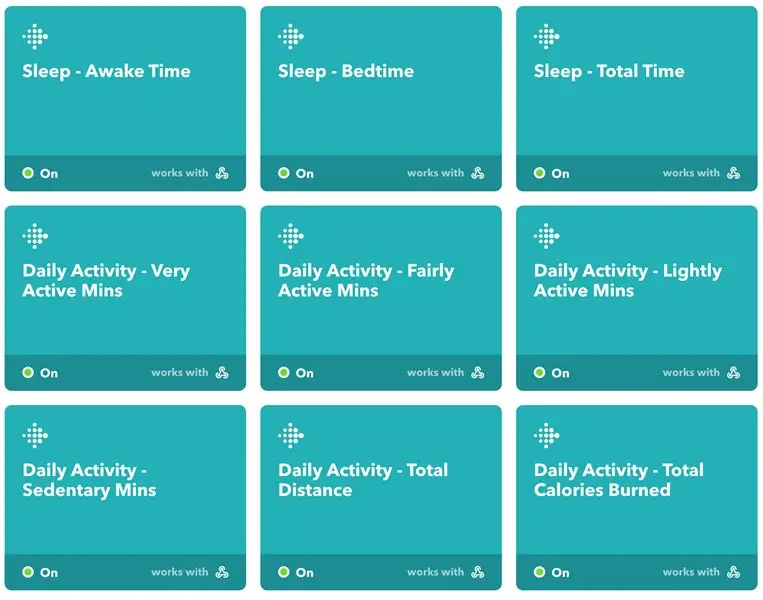
ახლა თქვენ უნდა გაიმეოროთ ბოლო ნაბიჯი ყველა იმ მონაცემისთვის, რომლის თვალყურის დევნება გსურთ. ეს შეიძლება იყოს ცოტა დამღლელი, მაგრამ აუცილებელია თვალყური ადევნოთ ყველაფერს, რისი თვალყურის დევნებაც გსურთ.
მე პირადად გადავწყვიტე თვალყური ადევნო შემდეგს:
- გაღვიძების დრო
- ძილის დრო
- სულ ძილის დრო
- მჯდომარე წუთები
- მსუბუქად აქტიური წუთები
- საკმაოდ აქტიური წუთები
- ძალიან აქტიური წუთები
- სულ კალორიები დაიწვა
- სულ ნაბიჯები
- სულ მანძილი
- წონა
ნებისმიერი აპლეტი, რომელიც იყენებს ყოველდღიური აქტივობის შეჯამებას, განახლდება დღეში ერთხელ, როდესაც მოახდენთ თქვენი Fitbit- ის სინქრონიზაციას, ხოლო დანარჩენი განახლდება ინფორმაციის შესვლისთანავე (წონა, ძილი და ა.შ.).
აქ ერთი რამ უნდა აღინიშნოს. არსებობს გამოყენების ლიმიტი Fitbit სერვისზე, ანუ რამდენად ხშირად შეგიძლიათ მისი გამოყენება. თუ გამოყენების ლიმიტი მიღწეულია, აპლეტი, როგორც წესი, შეეცდება გაუშვას იმავე დღეს. თქვენ შეგიძლიათ ნახოთ წარმატებით მუშაობს თუ არა აპლეტი აქტივობის შეჯამების გვერდზე გადასვლით.
ნაბიჯი 4: საწყისი სახელმწიფო დაფა
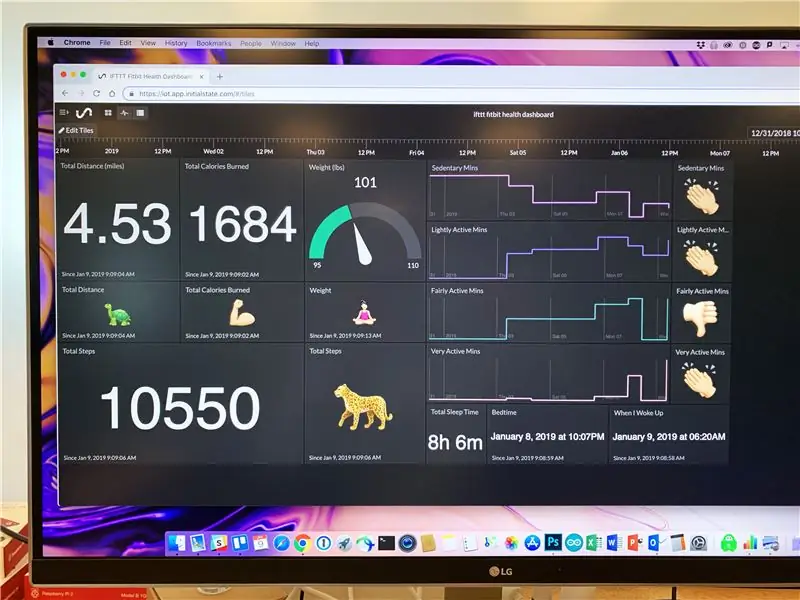
ყველა თქვენი მონაცემი შემოვა და დაყენდება როგორც ზოგადი მონაცემთა ტიპი ფილებში. ეს არის სახალისო ნაწილი. შეცვალეთ თქვენი ფილები მონაცემთა სხვადასხვა ტიპზე და დაამატეთ რეალურ დროში გამონათქვამები. მე ავუხსნი, როგორ გავაკეთოთ ეს ყველაფერი იმისათვის, რომ თქვენი დაფა იყოს ყველაზე ეფექტური და ლამაზი.
კრამიტის ტიპები
კრამიტის შესაცვლელად დააწკაპუნეთ მარჯვენა ღილაკზე და აირჩიეთ კრამიტის რედაქტირება. თქვენ შეგიძლიათ შეცვალოთ სათაური, გამოიყენოთ ჩამოსაშლელი მასალა კრამიტის ტიპის ასარჩევად, ხოლო ხაზის/ზოლის/ლიანდაგის გრაფიკებისთვის შეგიძლიათ აირჩიოთ მონაცემთა ფერი.
არსებობს უამრავი ვარიანტი, თუ როგორ უნდა აჩვენოთ თქვენი მონაცემები. ჩემი საკუთარი დაფისთვის გამოვიყენე შეჯამება მთლიანი მანძილის, დამწვარი კალორიების, მთლიანი ნაბიჯების, გაღვიძების დრო, ძილის დრო და სრული ძილი. მე გამოვიყენე ხაზოვანი დიაგრამა მჯდომარე, მსუბუქად აქტიური, საკმაოდ აქტიური და ძალიან აქტიური წუთებისთვის. წონისთვის გამოვიყენე საზომი გრაფიკი. არსებობს შეუზღუდავი კომბინაცია ჩვენი დაფის დიზაინის შესაქმნელად.
ფილების გადასატანად დააწკაპუნეთ ფილების რედაქტირება ზედა მარცხენა კუთხეში. თქვენ შეგიძლიათ შეცვალოთ კრამიტის ფორმები და ზომები და გადაიტანოთ ისინი ნებისმიერ ადგილას თქვენს დაფაზე.
გამონათქვამები - ემოციები
მე ვიყენებ რეალურ დროში გამოთქმებს emoji ფილების კოდირებისთვის. ეს მაძლევს საშუალებას მივიღო მყისიერი განახლება, როდესაც ვამოწმებ ჩემს დაფას იმის დასადგენად, მივაღწიე თუ არა ჩემს მიზნებს. ჩემი საყვარელი მაგალითია მთლიანი დისტანცია. თუ 5 კილომეტრს ვიშორებ ეს არის მორბენალი ქალბატონის ემოჯი და თუ ეს არის 4.9 ან ნაკლები მაშინ ეს არის კუს.
ფონის სურათი
თქვენ შეგიძლიათ დაამატოთ ფონის სურათი თქვენს დაფაზე, რათა თქვენს მონაცემებს მეტი პიროვნება და კონტექსტი მიეცეს.
ნაბიჯი 5: დასკვნა
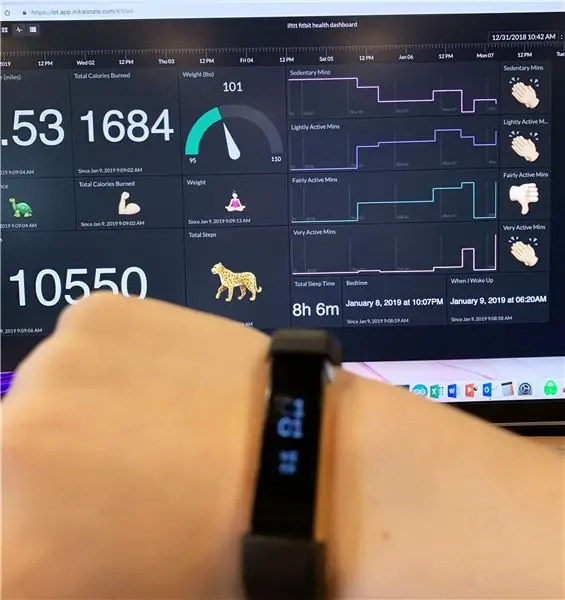
თქვენ შეგიძლიათ ნახოთ ჩემი დაფა და ნახოთ როგორ ვასრულებ ჩემს მიზნებს!
init.st/v0pfrpy
ახლა თქვენ გაქვთ სრულად აშენებული დაფა. თქვენ შეგიძლიათ ნახოთ თქვენი ტენდენციები და შეადაროთ სხვადასხვა დღეები, რათა ნახოთ როგორ იცვლება თქვენი აქტივობა. შემატყობინეთ თუ გაქვთ რაიმე შეკითხვა !!
გირჩევთ:
გაუშვით მონაცემები Google Sheets– დან საინფორმაციო დაფაზე: 6 ნაბიჯი

გაუშვით მონაცემები Google Sheets– დან საინფორმაციო დაფაზე: ცხრილები გამოირჩევიან მონაცემების მანიპულირებით, მაგრამ არა მათი ჩვენებით. სწორედ ამიტომ დაიწყო ამდენი სპეციალიზებული მონაცემთა ვიზუალიზაცია და BI დაფის კომპანიები. ამ პროდუქტების უმეტესობის პრობლემა ის არის, რომ ისინი, როგორც წესი, ძვირია და
განათების გადამრთველი + გულშემატკივართა მბზინავი ერთ დაფაზე ESP8266: 7 ნაბიჯი (სურათებით)

Light Switch + Fan Dimmer ერთ დაფაზე ESP8266– ით: ამ გაკვეთილში თქვენ ისწავლით თუ როგორ უნდა ააწყოთ თქვენი საკუთარი სინათლის ჩამრთველი და ვენტილატორის ჩამქრალი მხოლოდ ერთ დაფაზე მიკროკონტროლერისა და WiFi მოდულის ESP8266– ით. ეს არის დიდი პროექტი IoT– სთვის. : ეს წრე ამუშავებს AC ძირითად ძაბვებს, ასე რომ ფრთხილად იყავით
Otto DIY - შექმენით თქვენი საკუთარი რობოტი ერთ საათში!: 9 ნაბიჯი (სურათებით)

Otto DIY - ააშენე შენი საკუთარი რობოტი ერთ საათში !: Otto არის ინტერაქტიული რობოტი, რომლის გაკეთება ყველას შეუძლია! გავლენის მისია შექმნას ინკლუზიური გარემო ყველასათვის
ყველაფერი ერთ მიკროკონტროლერის დაფაზე: 8 ნაბიჯი
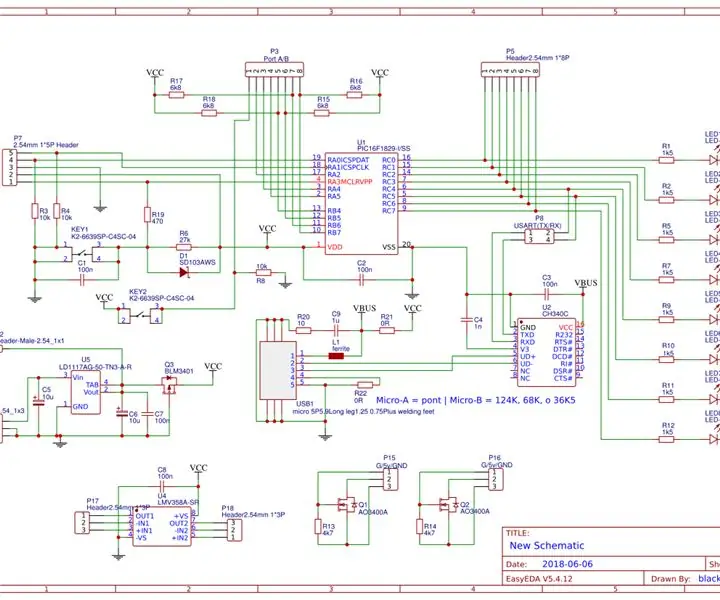
ყველაფერი ერთ მიკროკონტროლერის დაფაზე: მიკროკონტროლერის დაფის ამ დიზაინში მიზანია იყოს უფრო ფუნქციონალური ვიდრე Arduino, დიზაინის დაახლოებით 100 საათის შემდეგ მე გადავწყვიტე გამეზიარებინა იგი საზოგადოებისთვის, ვიმედოვნებ, რომ თქვენ დააფასებთ ძალისხმევას და მხარი დაუჭირეთ მას (ნებისმიერი შეკითხვა ან
როგორ გადააქციოთ თქვენი დიზაინი პროფესიონალურ PCB დაფაზე - ჩემი მიდგომა: 9 ნაბიჯი

როგორ გადააქციოთ თქვენი დიზაინი პროფესიონალურ PCB დაფაზე | ჩემი მიდგომა: ამ პოსტში მე გაგიზიარებთ ჩემს მიდგომას პროფესიული PCB დაფის შესაქმნელად ძალიან ცოტა დეტალურ ნაბიჯში. მე ასევე ჩავრთე იგივე ვიდეო, შეგიძლიათ უყუროთ მას ან განაგრძოთ პოსტის კითხვა დეტალური ახსნისთვის. ასე რომ, დავიწყოთ
